تظهر بعض الأخطاء الشائعة بكثرة عند محاولة رفع ملفات إلى خادوم باستخدام بروتوكول FTP، وتذهب الأسباب إلى أبعد من أن تكون نتيجة خطأ في إدخال عنوان الخادوم، اسم المستخدم، كلمة المرور أو رقم المنفذ.
هذا المقال موجّه إليك إن كنت تستطيع الاتصال بـ FTP محليًّا فقط، أو كنت تواجه مشكلة انقطاع الاتصال باستمرار، حيث سنلقي نظرة على الطرق المتوفرة لإصلاح أكثر 3 أخطاء شيوعًا.

1. لا يمكن إجراء الاتصال إطلاقا
قد يحصل أن يبقى الاتصال غير ممكنًا حتّى بعد التحقق من أنّ بيانات الاتصال صحيحة، وتكون الخطوة الأولى باتجاه الحل هي التحقّق من نمط الإرسال في الإعدادات، هل هو سلبي passive أم نشط active؟
سنستخدم FileZilla كمثال لتوضيح الفكرة، فبعد فتح البرنامج نضغط على "تحرير Edit" في القائمة العُلويّة، ونختار "إعدادات Settings".
في النافذة التي ستظهر لنا، نقوم باختيار "FTP" ضِمن "الاتصال Connection" وذلك في شجرة الخيارات التي تظهر جانبًا، للتحقّق فيما إذا كان الاتصال في النمط passive أو active، فإن كان النمط سلبيّ passive (وهو الافتراضي) فقم بتغييره إلى النمط النشط active، أو العكس كما في الصورة:
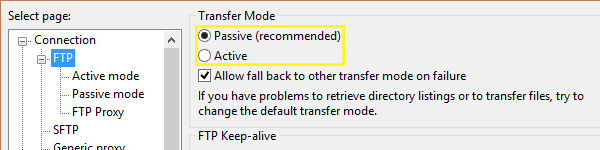
لنختر الآن العنصر المسمّى "النمط السلبي Passive mode" في القائمة، ونقوم بتفعيل خيار "رجوع كامل إلى النمط النشط Fall back to active mode"، فإن كان الخيار نشطًا، قم بتفعيل الخيار الثاني بدلًا عنه "استخدام عنوان IP الخارجي بدلًا من ذلك Use the server’s external IP address instead"، وتأكّد من ألّا تقوم بتفعيل الخيار الثاني المذكور إلّا إذا اخترت نمط الاتصال السلبيّ passive سابقًا، تبيّن الصورة التالية الخطوات المذكورة:
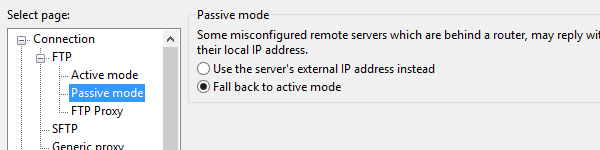
لا تنس الضغط على زر "حسنًا OK" في الزاوية اليمنى السفلية لحفظ تغييراتك، ومن ثم حاول الاتصال بالخادوم مجدّدًا.
2. خطأ "العديد من الاتصالات Too Many Connections"
إن كنت قادرًا على الاتصال بالخادوم دون مشاكل، لكنّ الاتصال يستمر بالانقطاع عند محاولة رفع أو تنزيل ملفّات، فقد يكون هناك عدة أسباب لذلك، ومنها ظهور خطأ يخبرك بوجود العديد من الاتصالات، فهو يرجّح غالبًا أنّ إعدادات خادومك لا تسمح إلا بعدد قليل من الاتصالات عبر FTP، وقبل أن نبادر إلى إصلاح الخطأ، تأكّد بأنّك قمت بإنهاء اتصالك الحالي عبر FTP قبل المتابعة وإلا ستمضي ساعات في محاولة إصلاحه.
وبهدف التوضيح، سنستخدم لوحة تحكّم الخادوم WHM كمثال حول إصلاح هذه المشكلة. فبعد تسجيل الدخول في WHM، نتوجه من الصفحة الرئيسية إلى صفحة "إعدادات الخدمة Service Configuration"، ومنها إلى "إعدادات خادوم إف تي بي FTP Server Configuration"، حيث سنرفع عدد الاتصالات المسموحة في حقل الحدّ الأعلى للاتصالات وحقل الحدّ الأعلى للاتصالات لكل IP، وستكون الأمور بخير طالما أنّ هذين الرقمين أعلى مما كانوا عليه من قبل. عادة ما أقوم بوضع الرقم 100 في كل حقل لأكون بأمان، ولا تنس أن تضغط على "حفظ Save" في أسفل الصفحة لتخزين التغييرات.
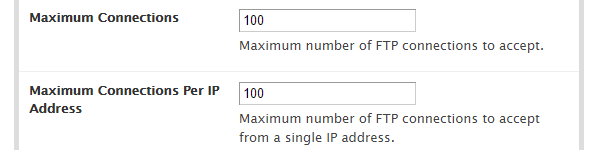
يتطلب دخول لوحة تحكم WHM أن تملك صلاحية مدير النظام root، فإن لم تملك هذه الصلاحية قم بالاتصال بمزوّد خدمة الاستضافة واشرح المشكلة لهم لمساعدتك.
حان الوقت الآن لإيقاف الاتصالات الحاليّة يدويًا، وسنوضّح كيف يتم ذلك عبر لوحة تحكّم العميل cPanel. فبعد تسجيل الدخول إلى الّلوحة، نتوجّه إلى قسم الملفّات ونضغط زر "إدارة جلسات إف تي بي FTP Session Control".
سنقوم في الصفحة التي تظهر لنا، بإغلاق جميع الاتصالات المعروضة بالضغط على زرّ × الأحمر الموجود على جانب كل سطر، وبعد الانتهاء نضغط زرّ إعادة التحميل reload لتحديث القائمة والتأكّد من عدم تبقّي أيّة اتصالات.
هنا يكمن الجزء الذي يكون من المهمّ فيه أن تكون قد أنهيت اتصالك الحالي في البرنامج الذي تستخدمه للاتصال عبر FTP كما أشرت سابقًا، فلو لم تقم بذلك سلفًا، ستجد المزيد والمزيد من الاتصالات التي تظهر لديك في القائمة عند كل تحديث لها، الأمر الذي قد يضيع لك الكثير من الوقت قبل أن تكتشف السبب.
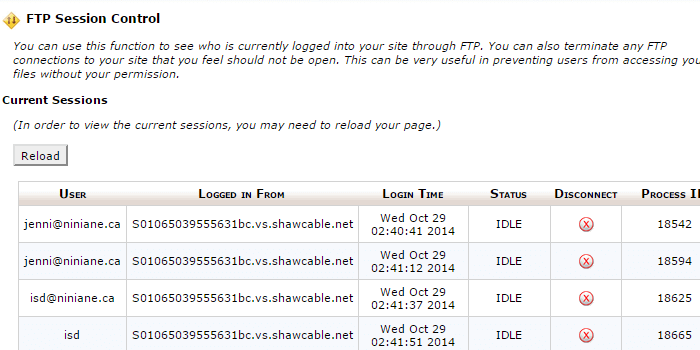
وحتى لا تتفاجأ، فمن الطبيعيّ أن تجد العديد من الاتصالات التي ستضطر لإنهائها، خصوصًا إن كنت تواجه هذه المشكلة تحديدًا، لذا تأكّد من أنّك قمت بإنهاء جميع الاتصالات حتى آخر واحد منها.
لنعد الآن إلى FileZilla ونضغط على "تحرير Edit" في القائمة، ومن ثمّ "إعدادات Settings" وأخيرًا نختار عنصر القائمة المسمّى "عمليات الإرسال Transfers"، ونتأكد من أنّ قيمة "أقصى عمليّات متزامنة للإرسال Maximum simultaneous transfers" ليست كبيرة وعادة ما تكون هذه القيمة إما 1 أو 2. لا تنس أن تقوم بحفظ أيّ تغييرات قد أجريتها أيضًا.
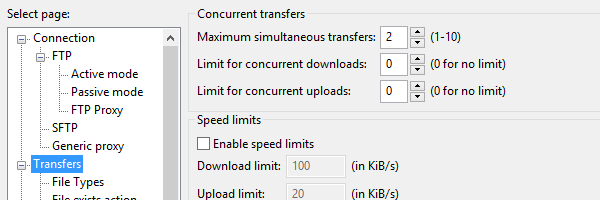
يجب أن تكون الآن قادرًا على إجراء اتصال وتحميل أو تنزيل بعض الملفّات، ولكن إن بقيت تعاني من مشاكل، فعد مجدّدًا إلى "عمليات الإرسال Transfers" وتأكّد فيما إذا كان الحدّ من عمليات التحميل والرفع المتزامنة إلى حوالي 5 أو 10 سيساعد في حلّ المشكلة، فهو يساعد في بعض الحالات النادرة رغم أنّه غير ضروري عادةً.
3. خطأ في إرسال ملف أثناء رفعه
إن كنت تستلم رسالة خطأ غريبة عادة عند محاولة رفع الملفات، فإنّ سببها معظم الوقت هو الوصول إلى الحدّ الأقصى لحجم الملف المسموح رفعه.
لحسن الحظ فإنّ من السهل تصحيح هذه المشكلة إن كنت تملك صلاحية مدير للنظام ولكن إن لم تكن فسيتوجّب عليك الاتصال بمزوّد خدمة الاستضافة لإجراء التصحيح.
لنرى كيف يتم التصحيح باستخدام لوحة تحكم WHM. نتوجّه أولًا إلى "إعدادات الخادوم Server Configuration" في القائمة ثمّ إلى صفحة "محرّر إعدادات بي اتش بي PHP Configuration Editor". بعدها نختار "النمط المتقدّم Advanced mode" في أعلى الصفحة لتظهر جميع الإعدادات المتاحة، كما في الصورة:
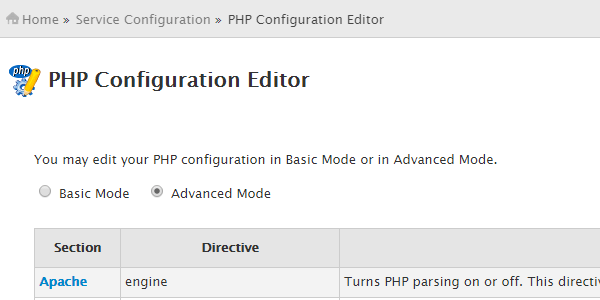
سنجد إلى الأسفل قليلًا خيارين هما "post_max_size" و "upload_max_filesize"، سنقوم بزيادة الرقم الموجود في الحقلين إلى أيّ قيمة نرغب بها ولكن تذكّر فقط بأنه في حال وضع قيمة كبيرة جدًا فسنخاطر بأن نتجاوز مساحة التخزين المخصصة من مزوّد خدمة الاستضافة.
أستخدم عادة القيمة 3000M (التي تعني 3000 ميغابايت) وأجدها مناسبة لي، لكنّي أعلم مسبقًا بأنّي أملك مساحة التخزين الكافية لها، لذا فإن استخدام القيمة 120M - 320M تبدو عمليّة أكثر بشكل عام.
لا تنس ضغط زرّ "حفظ Save" في أسفل الصفحة عند الانتهاء، ومن ثمّ حاول مجدّدًا رفع ملفّاتك ويفترض أن تتم العمليّة بنجاح، ولكن في حال لم يحدث ذلك، فتأكّد مجدّدًا من أنّ حجم كلّ ملف من الملفات التي تحاول رفعها أقل من القيمة التي اخترتها.
الخلاصة
من المحتمل جدًّا أن تضطرّ إلى اتباع الخطوات الثلاثة السابقة للوصول إلى النتيجة المرجوّة، ولكن إن استمرت المشكلة، فإنّ هذا هو الوقت المناسب للاتصال بمزوّد خدمة الاستضافة لمساعدتك، فقد تكون المشكلة متعلّقة بالخادوم لديهم.
من المهمّ جدًّا في حال رفع ملفّات موقع ويب، التحقّق فيما إذا كان الموقع يعمل عند طلبه عبر شبكة الإنترنت، فإن لم يكن كذلك فسيكون لديك مشاكل أخرى يتطلب معالجتها أولًا.
فيما عدا ما ذكرناه، فقد أصبح لديك ما تحتاجه لنقل ملفّاتك عبر FTP دون أخطاء.
ترجمة -وبتصرّف- للمقال 3Common WordPress FTP Upload Errors and How to Fix Them لصاحبته Jenni McKinnon.













أفضل التعليقات
لا توجد أية تعليقات بعد
انضم إلى النقاش
يمكنك أن تنشر الآن وتسجل لاحقًا. إذا كان لديك حساب، فسجل الدخول الآن لتنشر باسم حسابك.